
Làm quen với ngôn ngữ SQL và áp dụng trong Excel – phần 3 – lọc nâng cao với LIKE
Nội dung chính
- Những ví dụ về lọc dữ liệu theo điều kiện sử dụng từ khoá LIKE kết hợp với WHERE trong SQL
- 1. Giới thiệu về từ khoá LIKE trong SQL
- 2. Kí tự phần trăm
%và kí tự gạch nối dưới_được sử dụng cùng với từ khoáLIKE - 3. Các ví dụ về câu lệnh SQL với LIKE
- Tìm tất cả những người bán hàng mà tên có chữ cái đầu là
K - Tìm tất cả những mặt hàng mà tên mặt hàng có 2 chữ cái đầu là
Pe - Tìm tất cả những nhân viên bán hàng mà tên có chữ cái đầu là
Jvà chữ cái cuối làs - Tìm tất cả các mặt hàng mà số lượng bán
Unitstừ20đến29 - Tìm tất cả các mặt hàng có tên bắt đầu bằng chữ
Pvà có 3 kí tự - Tìm tất cả các nhân viên mà tên kết thúc bằng chữ
s
- Tìm tất cả những người bán hàng mà tên có chữ cái đầu là
- Chúng ta đã làm gì trong bài viết này?
- Download tài liệu kèm theo video
- Các kiến thức liên quan
Trong bài đầu tiên và bài thứ 2 của series Làm quen với ngôn ngữ SQL và áp dụng trong Excel, các bạn đã làm quen với cách sử dụng câu lệnh SELECT và WHERE để truy vấn dữ liệu từ 1 bảng tính cho sẵn. Trong bài này, chúng ta sẽ mở rộng khả năng lọc dữ liệu theo điều kiện hơn nữa bằng cách sử dụng từ khoá LIKE trong SQL. Tất cả các ví dụ trong bài này đều có thể thực hiện bên trong file excel này và các bạn nên xem video để biết thêm chi tiết.
Download excel file kèm theo video
Xem nhanh
Những ví dụ về lọc dữ liệu theo điều kiện sử dụng từ khoá LIKE kết hợp với WHERE trong SQL
Đầu tiên đây là bảng dữ liệu của chúng ta:
ây là bảng dữ liệu được kết nối trực tiếp từ Excel Online, bạn cần sử dụng một trình duyệt Web hiện đại (Google Chrome, Firefox, Safari) để có thể xem được bảng Excel này trực tiếp. Tài liệu Excel này có thể được download tại đây
http://www.hocexcel.online/vba101-landing.html
1. Giới thiệu về từ khoá LIKE trong SQL
Từ khoá LIKE dùng để so sánh một giá trị với 1 giá trị khác dựa vào những kí tự đại diện ( kí tự phần trăm % hoặc dấu gạch nối _ ). KHÔNG HIỂU!!! Với từ khoá LIKE chúng ta có thể tìm kiếm và lọc dữ liệu như sau:
- Tìm tất cả những người bán hàng mà tên có chữ cái đầu là
K - Tìm tất cả những mặt hàng mà tên mặt hàng có 2 chữ cái đầu là
Pe - Tìm tất cả những nhân viên bán hàng mà tên có chữ cái đầu là
Jvà chữ cái cuối làs - Tìm tất cả các mặt hàng mà số lượng bán
Unitstừ20đến29 - …
Có rất nhiều ví dụ nữa mà các bạn có thể sử dụng từ khoá LIKE để có thể lọc dữ liệu.
2. Kí tự phần trăm % và kí tự gạch nối dưới _ được sử dụng cùng với từ khoá LIKE
Kí tự phần trăm %
Kí tự phần trăm khi sử dụng cùng với từ khoá LIKE sẽ đại diện cho 0, 1 hoặc bất kì số lượng kí tự nào.
Ví dụ: T% sẽ là đại diện cho T, Thu, Thanh, T3232, …
Kí tự gạch nối dưới _
Kí tự gạch nối dưới sẽ đại diện cho đúng 1 kí tự số hoặc chữ khi sử dụng với từ khoá LIKE
Ví dụ: T_ sẽ là đại diện cho T0, Tu, Ta, …
3. Các ví dụ về câu lệnh SQL với LIKE
Sau đây là một loạt các ví dụ với câu lệnh SQL và kết quả mà câu lệnh đó sẽ đưa lại cho chúng ta, các bạn nhớ download file excel về và thử từng câu này nhé.
Tìm tất cả những người bán hàng mà tên có chữ cái đầu là K
SELECT *
FROM [A1:G20000]
WHERE Rep
LIKE 'K%'
Tìm tất cả những mặt hàng mà tên mặt hàng có 2 chữ cái đầu là Pe
SELECT *
FROM [A1:G20000]
WHERE Rep
LIKE 'Pe%'
Tìm tất cả những nhân viên bán hàng mà tên có chữ cái đầu là J và chữ cái cuối là s
SELECT *
FROM [A1:G20000]
WHERE Rep
LIKE 'J%s'
Tìm tất cả các mặt hàng mà số lượng bán Units từ 20 đến 29
SELECT *
FROM [A1:G20000]
WHERE Units
LIKE '2_'
Tìm tất cả các mặt hàng có tên bắt đầu bằng chữ P và có 3 kí tự
SELECT *
FROM [A1:G20000]
WHERE Item
LIKE 'P__'
Tìm tất cả các nhân viên mà tên kết thúc bằng chữ s
SELECT *
FROM [A1:G20000]
WHERE Rep
LIKE '%s'
Chúng ta đã làm gì trong bài viết này?
Qua bài này, các bạn đã biết được 1 số ví dụ về dùng từ khoá LIKE trong SQL dùng để lọc dữ liệu rất hiệu quả dựa trên đặc điểm của dữ liệu. Nếu có câu hỏi gì trong quá trình đọc, hãy comment lại ở dưới :). Chào các bạn tác giả xin phép đi ngủ.
Download tài liệu kèm theo video
© document.currentScript.insertAdjacentHTML(‘afterend’, ” + new Intl.DateTimeFormat(document.documentElement.lang, {year: ‘numeric’}).format() + ”); Học Excel Online. All rights reserved.
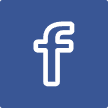
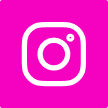
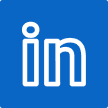
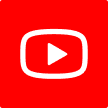


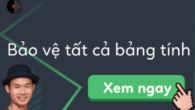
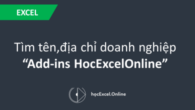
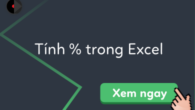


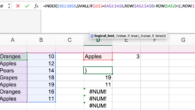
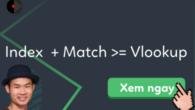
Leave a Reply